remek db fájlról van szó, és hogyan kell eltávolítani (disable)
Megjegyzés. Windows létrehoz és használ sok rendszerfájlokat. Ez az oka, az keressen információt egy ismeretlen fájlt, ha azt észleljük, elég egy jó gyakorlat.
Menő db fájlról van szó, és hogy lehet-e távolítani?
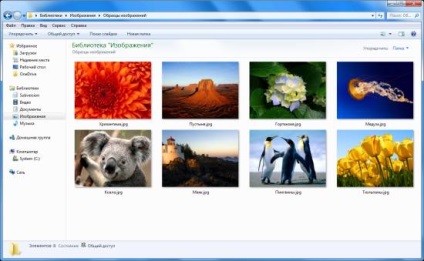
Tekintettel arra, hogy ezek a fájlok jönnek létre minden könyvtár, és az összsúly lehet elég észrevehető. Ezért, ha lehet letiltani Thumbs.db fájlokat. Ma, a hatalom a számítógép olyan magas, hogy a különbség, ha elindulna, és bekapcsolta lesz látható, csak abban az esetben egy kellően nagy könyvtárakat fájlokat. Ezen felül, ha ez megtörténik, és a különbség lesz észrevehető, akkor mindig forduljon vissza az automatikus létrehozását Thumbs.db.
Megjegyzés. Tényként, nyugodtan töröljön fájlokat Thumbs.db. Azonban, ha ez a beállítás engedélyezve van, a Windows automatikusan újra őket.
Itt van, hogyan lehet letiltani Thumbs.db a Windows különböző verziói.
Disable létrehozása Thumbs.db Windows XP
Kikapcsolja az automatikus létrehozása Thumbs.db fájlok a Windows XP, akkor a következő nyilatkozatot teszi:
- Nyissa meg a „Sajátgép”
- Bontsa ki a „Tools” a felső menüből
- Válassza ki a "Folder Options"
- Kattintson a „View”
- Jelölje be a „Ne cache miniatűrök”
- Kattintson az „OK”
- Zárja be a nyitott vezető ( „My Computer”)
Most, hogy minden a képekre nem kerül tárolásra kerülnek. Más szóval, Thumbs.db fájlokat nem lehet létrehozni többé.
Kikapcsolja a teremtés Thumbs.db a Windows Vista és a Windows 7
Kikapcsolja az automatikus fájl létrehozása Thumbs.db áttekintő a Windows Vista és a Windows 7 egy kicsit eltér a Windows XP. És ez hogyan csináld:
- Meg kell nyitni a „Mappa beállításai” a következő módokon
- Nyissa meg a „Start” menü. Írja be a keresőmezőbe a „Folder Options”, és válassza ki az elemet a keresési terület.
- Nyissa meg a Windows Intézőt. Az aktív Explorer ablakot, nyomja meg az „Alt”. A felső menüben, bontsa ki a „Tools”, és válassza ki a vonal „Folder Options”
- Az ablak „Mappa beállításai”, válassza a „View”
- A „Speciális beállítások” a „fájlok és mappák” jelölje „Mindig azt mutatják, ikonok, soha nem miniatűrök”
- Kattintson az „Apply”
- Az ablak bezárása
Fájlok törlésével Thumbs.db Windows Vista vagy Windows 7
Miután letiltotta az automatikus létrehozását Thumbs.db fájlok Windows Vista vagy Windows 7, törölheti a meglévő fájlokat a Lemezkarbantartó eszköz. És ez hogyan csináld:
- Nyissa meg a „Start” menü
- Írja be a keresett kifejezést, „Lemezkarbantartó”, és válassza ki az elemet a keresési terület.
- A megjelenő ablakban ellenőrizze, hogy a kiválasztott lemez (C :) (a rendszer meghajtót, ha eltér, válassza ki a rendszer lemez)
- Kattintson az OK (Lemezkarbantartó eszköz elindul számítás helyet szabadít fel, így eltarthat egy ideig)
- A „Törlés a következő fájlokat”, törölje a többi elem (ezek a tételek, ha nem érdekel), és válassza a „Miniatűrök”
- Kattintson az „OK” gombot. Ezt követően, a segédprogram „Lemezkarbantartó” indul, hogy távolítsa el az összes Thumbs.db fájlokat.
Most, hogy tudod, mi a fájl Thumbs.db, hogy miért kell ez, és hogyan kell irányítani a teremtés. Valamint, hogyan törölje a meglévő fájlokat a számítógépen.
Friss cikkek
Hogyan indítsa újra a számítógépet a billentyűzettel? technikai tanácsokFriss programok
uTorrent torrent programotDr.Web CureIt! antivirus
Program /
A legjobb ingyenes program létrehozására szerelők programozásA legjobb ingyenes font manager szoftver
érdekes cikkek
Hogyan indítsa újra a számítógépet a billentyűzettel? technikai tanácsokMuszáj, hogy figyelembe veszi az időt, amíg a másodperc, amikor létrehozza saját alkotását? technikai tanácsok